Come integrare WordPress con una rete di distribuzione di contenuti (CDN)
Pubblicato: 2018-06-20Le reti di distribuzione dei contenuti (CDN) sono uno dei migliori strumenti a tua disposizione per migliorare le prestazioni del tuo sito web. Tuttavia, capire quale utilizzare e come integrarlo con il tuo sito WordPress può sembrare un po' difficile all'inizio.
Fortunatamente, ci sono molti CDN eccezionali che puoi utilizzare con WordPress e di solito è facile integrare il tuo sito con questi servizi. Questa è una buona notizia, dal momento che le prestazioni del tuo sito dovrebbero migliorare notevolmente in risposta. Dopotutto, le CDN sono spesso in grado di gestire molto più traffico rispetto ai normali server.
In questo articolo, spiegheremo cosa sono i CDN e come utilizzarne uno può avvantaggiarti. Quindi ti insegneremo come integrare WordPress con uno dei nostri CDN preferiti in tre semplici passaggi. Andiamo a lavorare!
Un'introduzione alle reti di distribuzione dei contenuti (CDN)
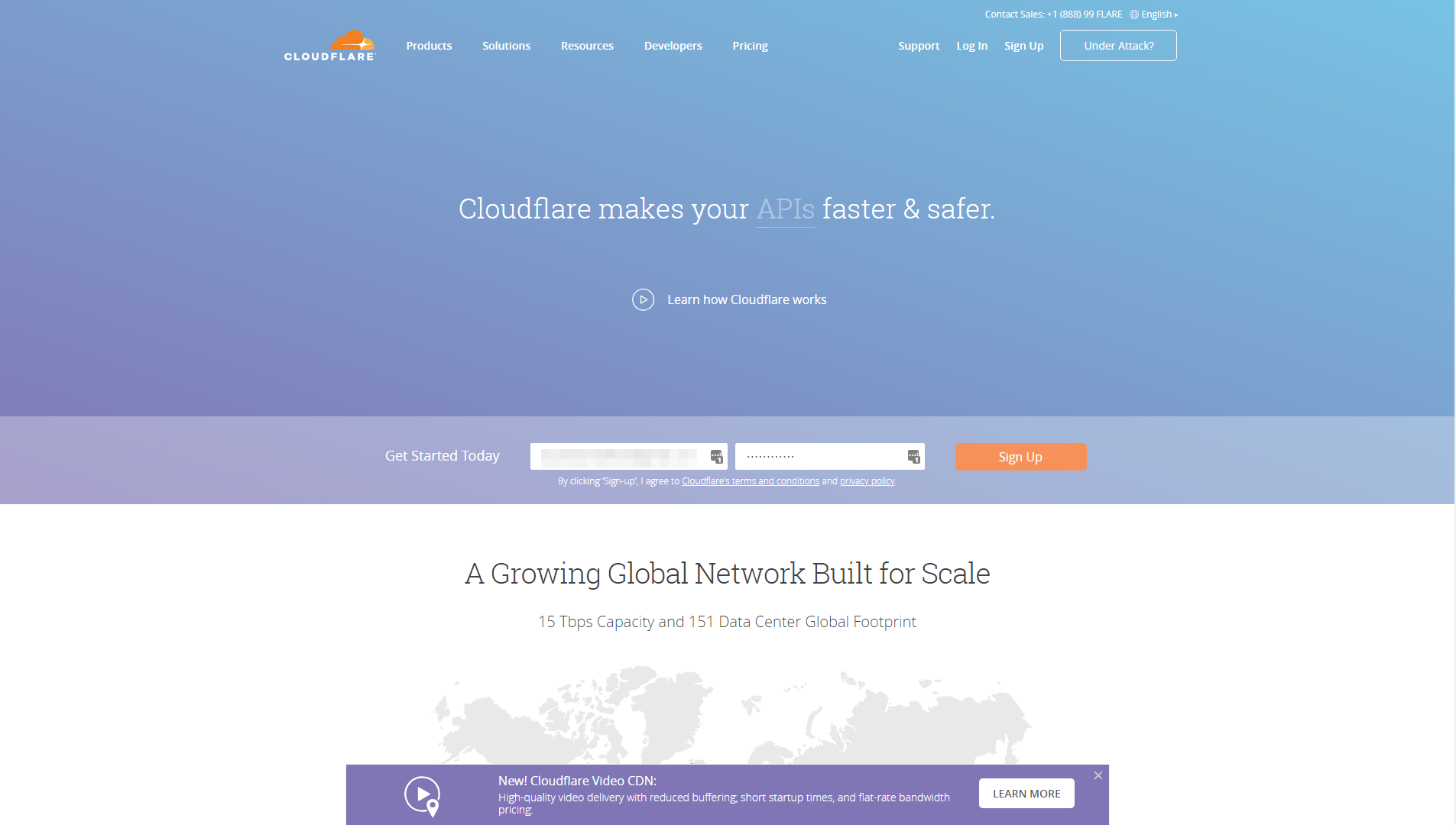
Di solito, quando qualcuno visita il tuo sito web, il suo browser invia una richiesta al tuo server. Il server elabora quella richiesta e invia insieme tutti i dati necessari per visualizzare la pagina in questione. Più persone tentano di accedere al tuo sito Web contemporaneamente, più il tuo server deve lavorare in questa attività. In alcuni casi, ciò può comportare che il caricamento del tuo sito richieda più tempo, poiché il server non è in grado di elaborare tutte queste richieste abbastanza velocemente.
Ciò che fa una Content Delivery Network (CDN) è archiviare una copia del tuo sito Web in vari data center esterni. Questo è noto come "caching". Una CDN di qualità avrà data center in tutto il mondo, quindi può servire i contenuti ancora più velocemente, indipendentemente da dove si trovano i tuoi visitatori. Se integri il tuo sito web con una CDN, quando qualcuno tenta di visitarlo, la CDN elaborerà quella richiesta e servirà la copia memorizzata del tuo sito dai suoi server. Ciò riduce il tempo necessario per trasmettere tutti quei dati, il che può comportare una serie di vantaggi secondari.
Questa è la versione semplice, ovviamente. I CDN sono complessi nel modo in cui funzionano, ma i vantaggi che offrono sono piuttosto semplici. Con un CDN, otterrai:
- Tempi di caricamento più rapidi. Nella maggior parte dei casi, i CDN possono visualizzare il tuo sito Web molto più velocemente di quanto potrebbe fare il tuo provider di hosting.
- Meno sforzo sui tuoi server. Poiché i CDN gestiranno il peso maggiore del tuo traffico, i tuoi server dovrebbero essere in grado di gestire un numero maggiore di visitatori.
- Aiuta a gestire i picchi di traffico. I piani di hosting di budget sono spesso mal equipaggiati per far fronte a picchi di traffico imprevisti, ma i CDN sono costruiti per quel tipo di evento.
- Funzionalità di ottimizzazione delle immagini integrate. Alcuni CDN fanno un ulteriore passo avanti e ti aiutano a ottimizzare le immagini del tuo sito Web per tempi di caricamento ancora più rapidi.
Per riassumere, i CDN valgono il tuo tempo. Tuttavia, come puoi immaginare, il tipo di servizi che offrono non sono spesso economici. Ci sono alcuni CDN che offrono piani gratuiti limitati, ma la maggior parte ti farà tornare indietro. Dopotutto, i tipi di siti Web che possono trarre il massimo vantaggio dall'utilizzo di un CDN (come negozi online e siti di servizi) di solito possono permettersi i loro prezzi.
Se hai un budget limitato, però, non preoccuparti. Nella prossima sezione, ti presenteremo un CDN con un piano gratuito che puoi utilizzare e ti insegneremo come configurarlo. Se stai cercando altre opzioni, ci sono anche molte CDN con piani di base e convenienti, come MaxCDN e Amazon CloudFront.
Tuttavia, è importante capire che mentre i CDN sono eccellenti, non sono l'unico percorso quando si tratta di ottimizzare i tempi di caricamento del tuo sito web. Ci sono molti fattori che determinano la velocità del tuo sito. Ad esempio, il provider di hosting web che utilizzi gioca un ruolo significativo, così come il tema che utilizzi in WordPress. Alcuni temi, come Uncode, includono anche funzionalità specifiche che possono aiutarti a migliorare i tempi di caricamento. Se associato a una CDN, il tuo sito Uncode dovrebbe essere in grado di gestire qualsiasi cosa.
Come integrare WordPress con Cloudflare (in 4 passaggi)
Ora, diamo un'occhiata al processo di creazione di una CDN sul tuo sito. Abbiamo scelto di includere Cloudflare in questa sezione, perché è un CDN potente e affidabile che offre un piano gratuito che puoi provare. Inoltre, è abbastanza facile iniziare. Vediamo come funziona!
Passaggio 1: crea un account Cloudflare e configura il plug-in ufficiale
La prima cosa che devi fare è andare alla home page di Cloudflare e registrarti per un nuovo account. Questa parte del processo è semplice: basta compilare tutte le informazioni richieste e interrompere una volta raggiunta la nuova dashboard di Cloudflare:
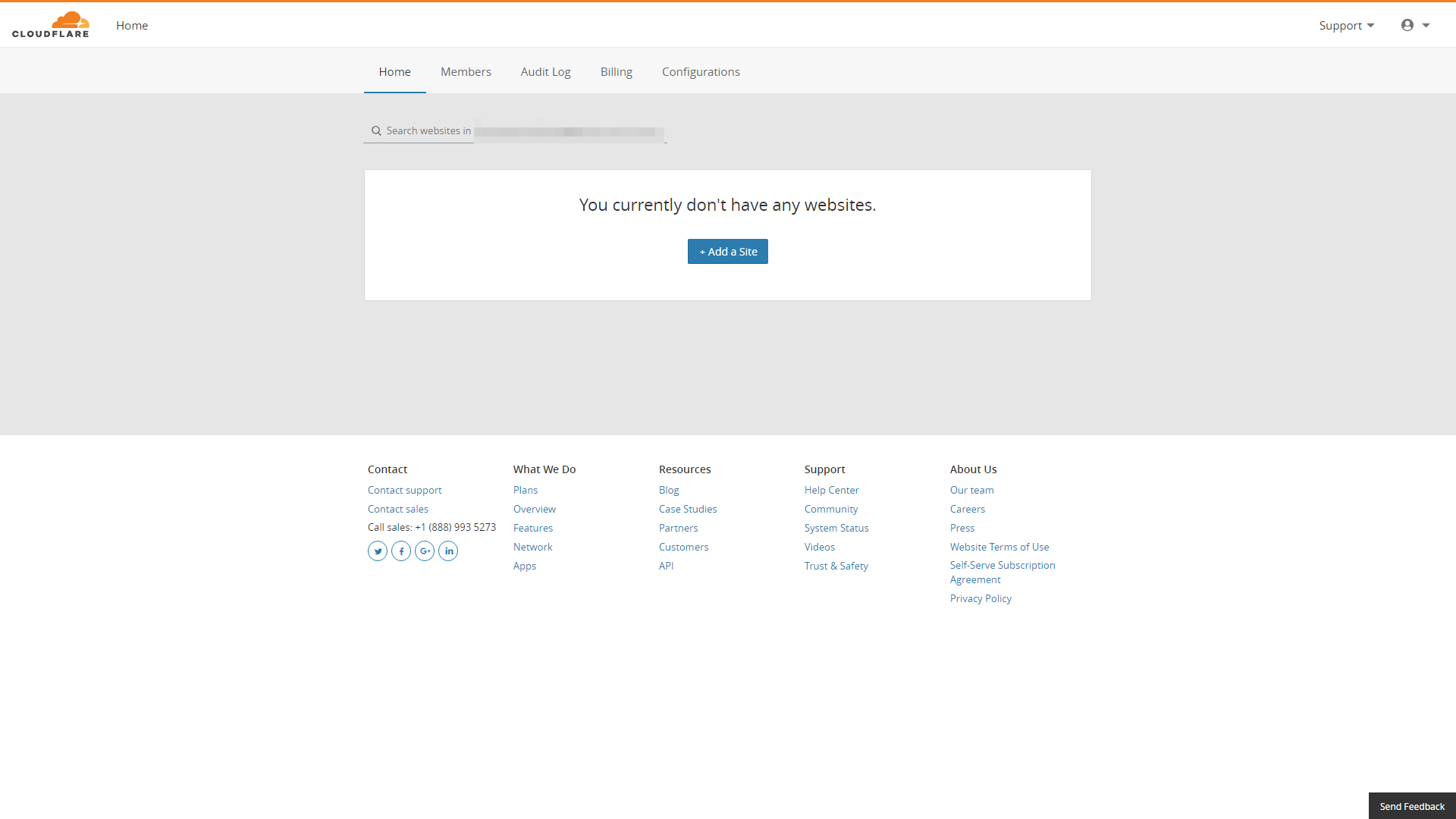
Ora dovrai accedere alla dashboard di WordPress e installare il plug-in Cloudflare ufficiale, necessario per collegare entrambe le piattaforme insieme. Per farlo, vai alla schermata Plugin> Aggiungi nuovo . Una volta dentro, digita Cloudflare nella barra di ricerca e cerca il plugin con il logo ufficiale di Cloudflare:
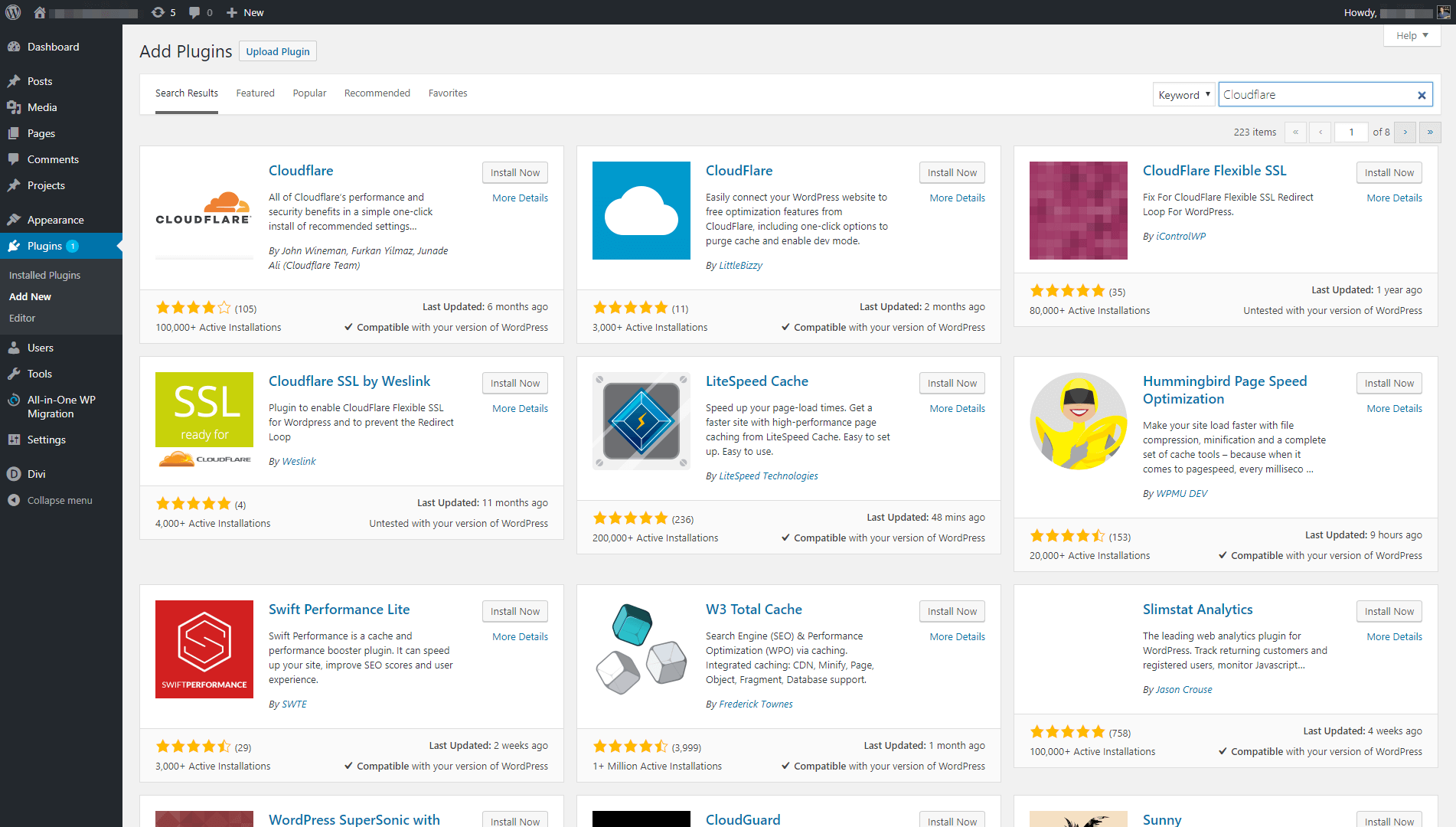
Fai clic sul pulsante Installa ora accanto al nome del plug-in e attendi che WordPress configuri tutto. Quando il plug-in è pronto per l'uso, vedrai un pulsante blu Attiva . Cliccaci sopra e sei pronto per il passaggio successivo.
Passaggio 2: collega il plug-in a Cloudflare
Una volta che il plug-in Cloudflare è pronto per l'uso, una nuova scheda apparirà nella dashboard di WordPress in Impostazioni > Cloudflare . Vai lì e vedrai una schermata che ti chiede di accedere al tuo account Cloudflare:
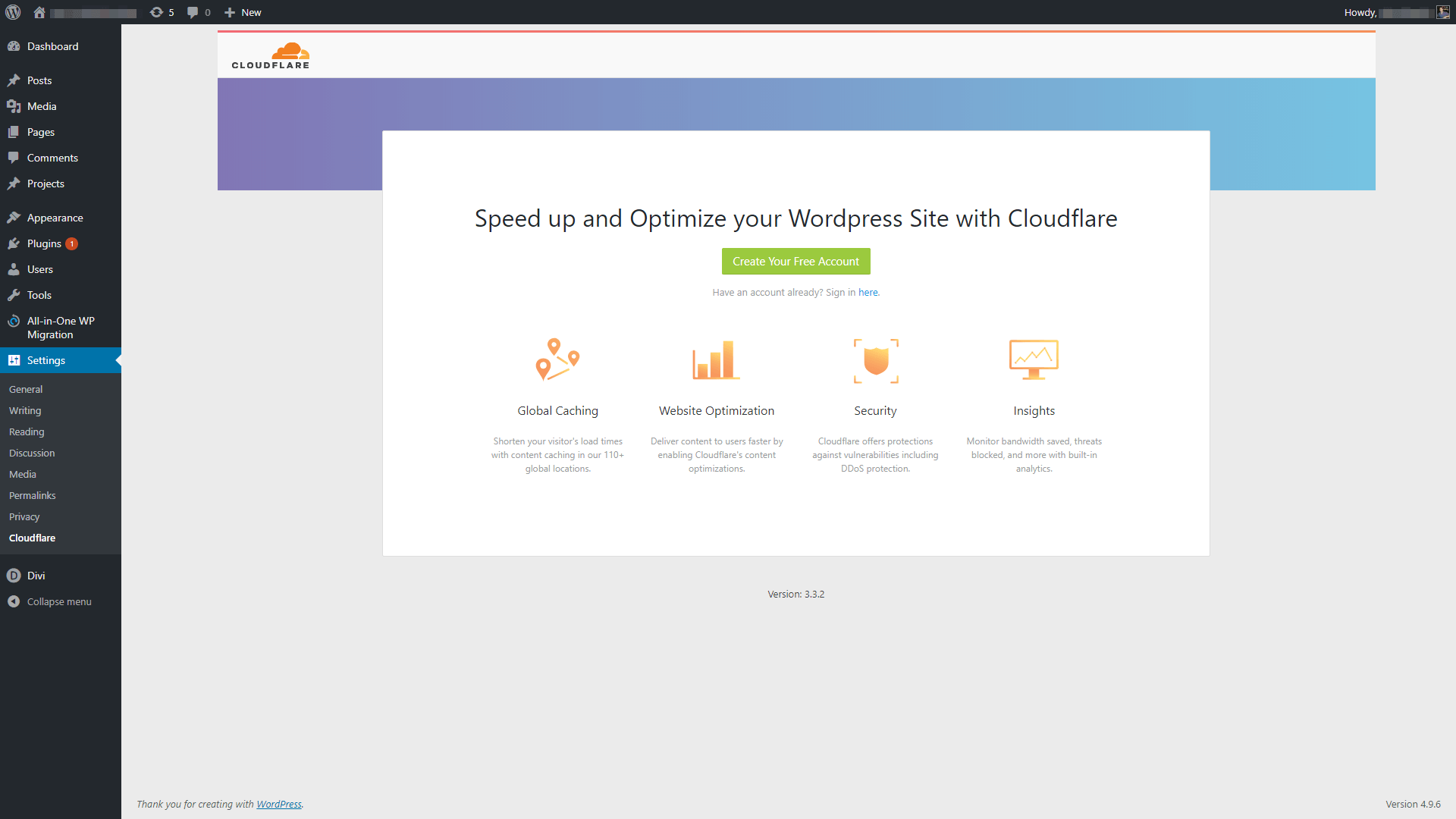
Noterai che il plugin ti chiede la tua email Cloudflare e una chiave API invece della tua password. Per trovare la tua chiave, torna alla dashboard di Cloudflare e fai clic sull'icona dell'account nell'angolo in alto a destra. Quindi, scegli l'opzione denominata Il mio profilo. Nella schermata successiva, scorri fino in fondo fino a visualizzare una sezione chiamata Chiavi API :

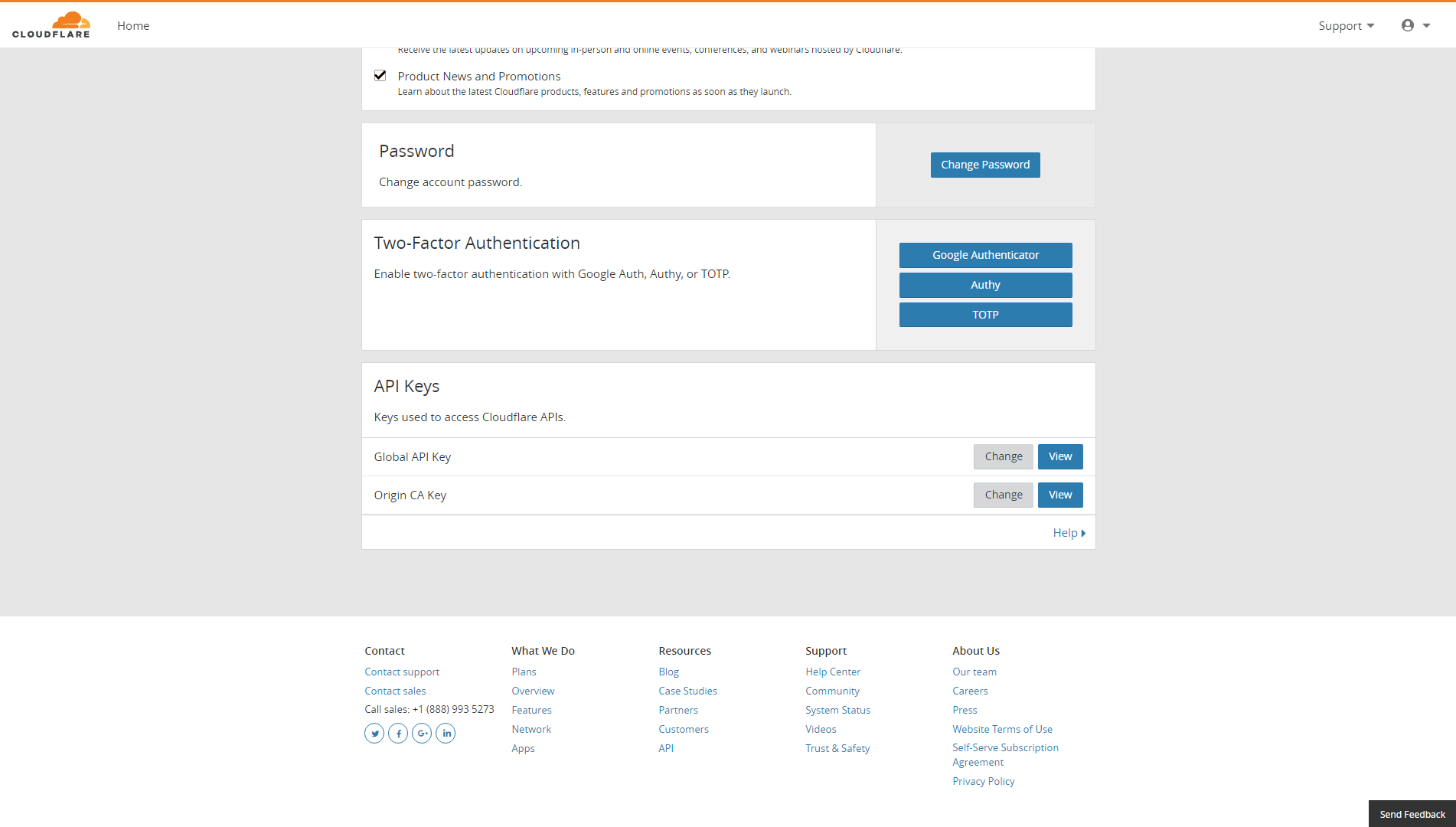
La chiave che stai cercando è la chiave API globale, quindi fai clic sul pulsante Visualizza accanto a tale opzione. Cloudflare ti chiederà la tua password, quindi inseriscila e poi copia la tua chiave API:
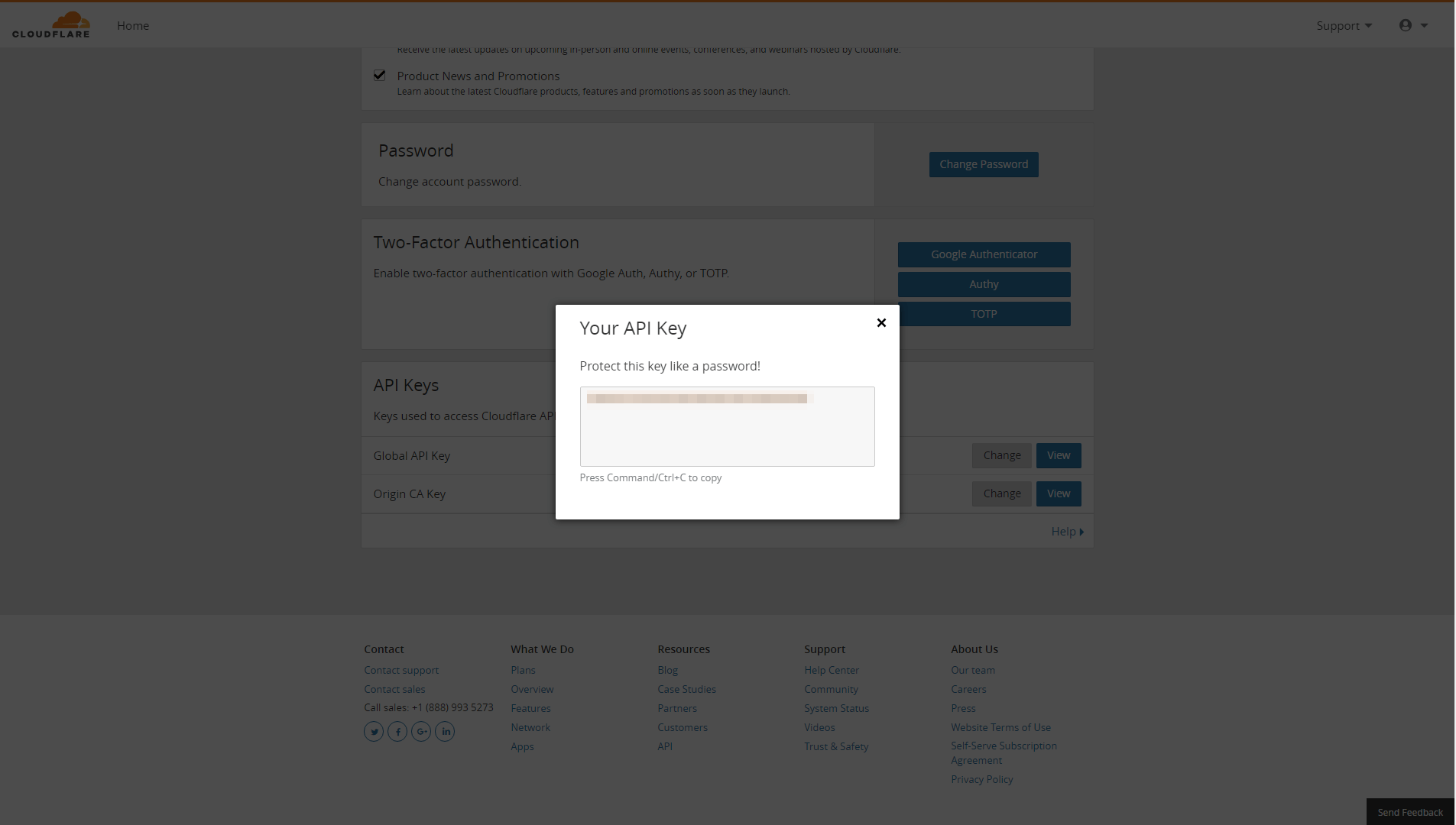
Ora torna su WordPress e incolla la tua chiave nelle impostazioni del plugin Cloudflare. Questo lo collegherà a Cloudflare, ma devi comunque aggiungere il tuo sito web alla piattaforma.
Passaggio 3: aggiungi il tuo sito Web WordPress a Cloudflare
A questo punto, vorrai tornare alla dashboard di Cloudflare. Fare clic sul pulsante grande che dice Aggiungi un sito . Quindi, la piattaforma ti chiederà l'URL del tuo sito Web WordPress:
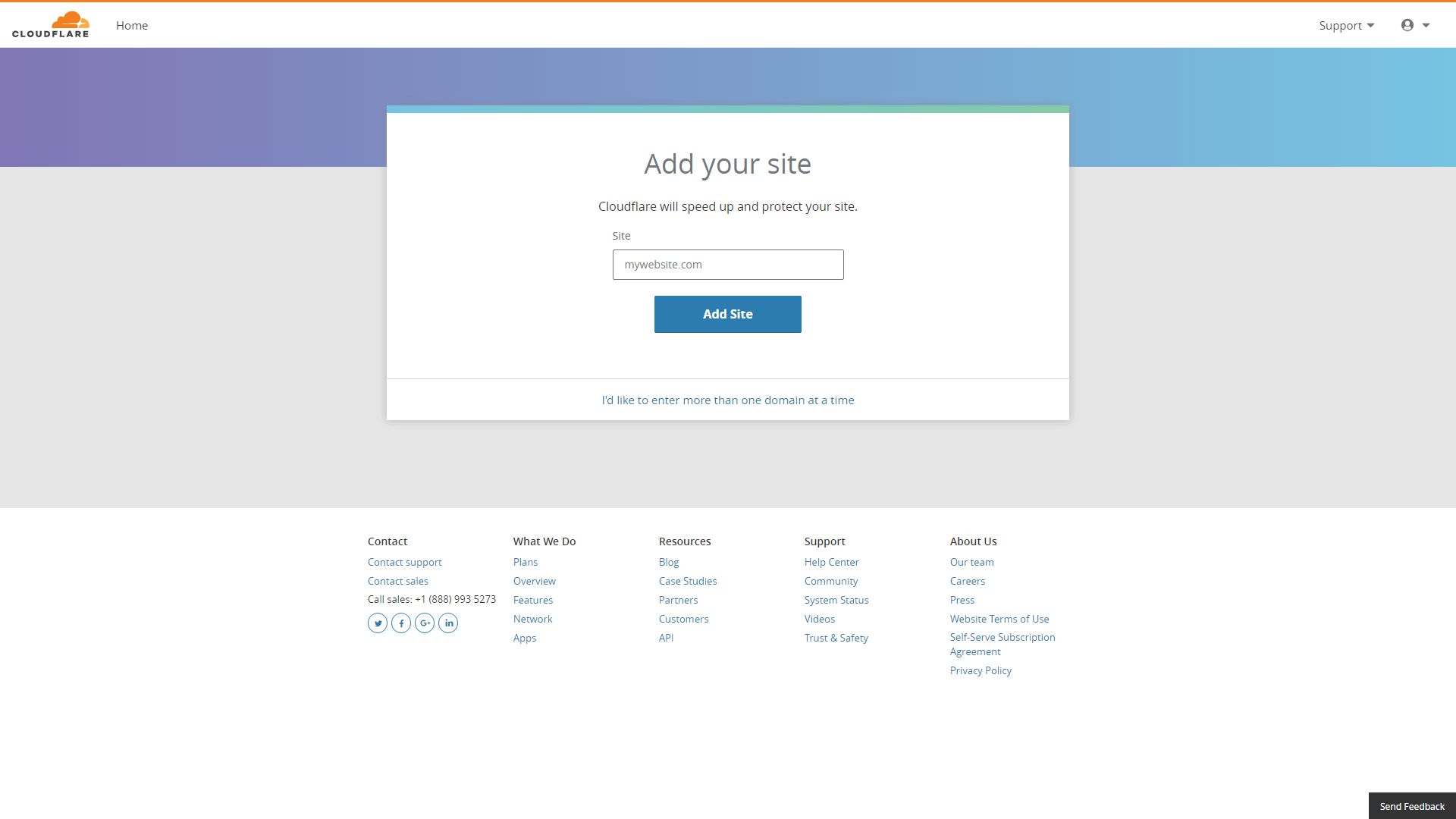
Cloudflare ti avviserà che proverà a importare manualmente i record DNS del tuo sito e spiegherà cosa comporteranno i passaggi successivi. Se ti senti un po' perso, non preoccuparti: ti guideremo attraverso l'intera faccenda. Nella schermata successiva, dovrai scegliere quale piano utilizzare per il tuo sito web. Rimaniamo con il livello gratuito per ora (puoi sempre aggiornare in seguito):
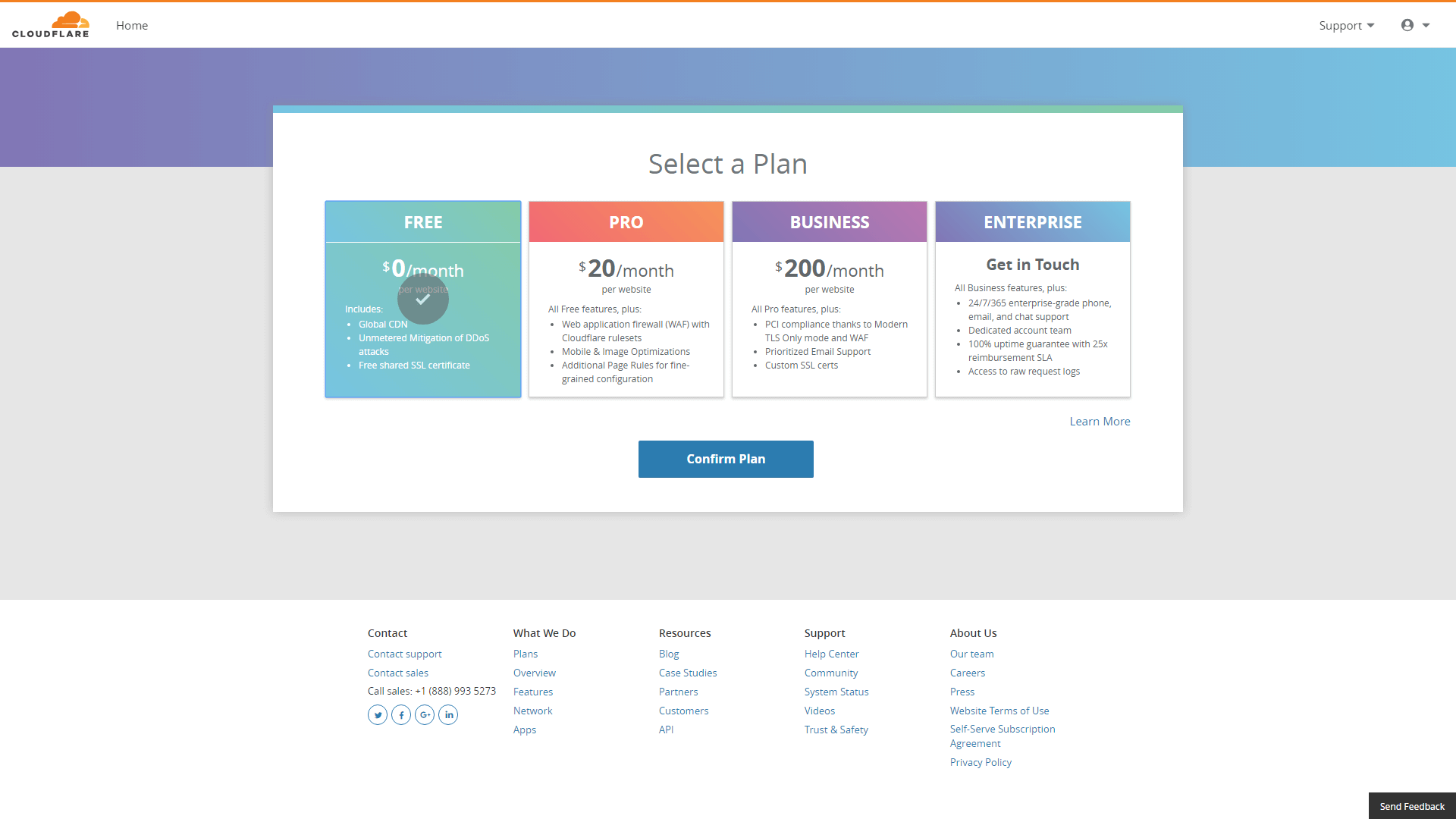
Successivamente, Cloudflare ti chiederà di rivedere i tuoi record DNS. La piattaforma è abbastanza buona per non perdere nulla qui, quindi vai avanti e fai clic sul pulsante Continua :
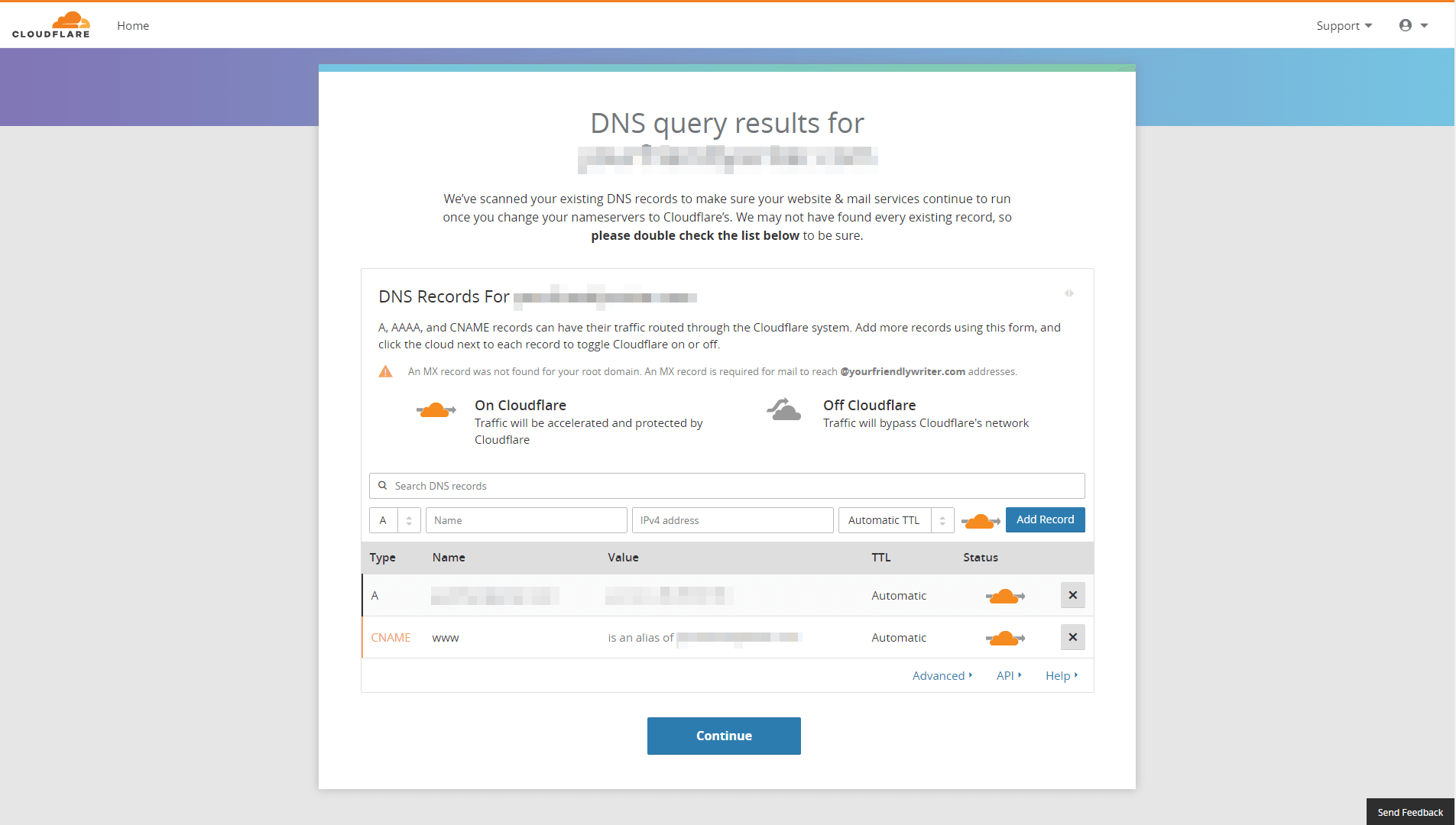
È qui che le cose si complicano: Cloudflare ti chiederà di sostituire i server dei nomi del tuo sito con i propri:
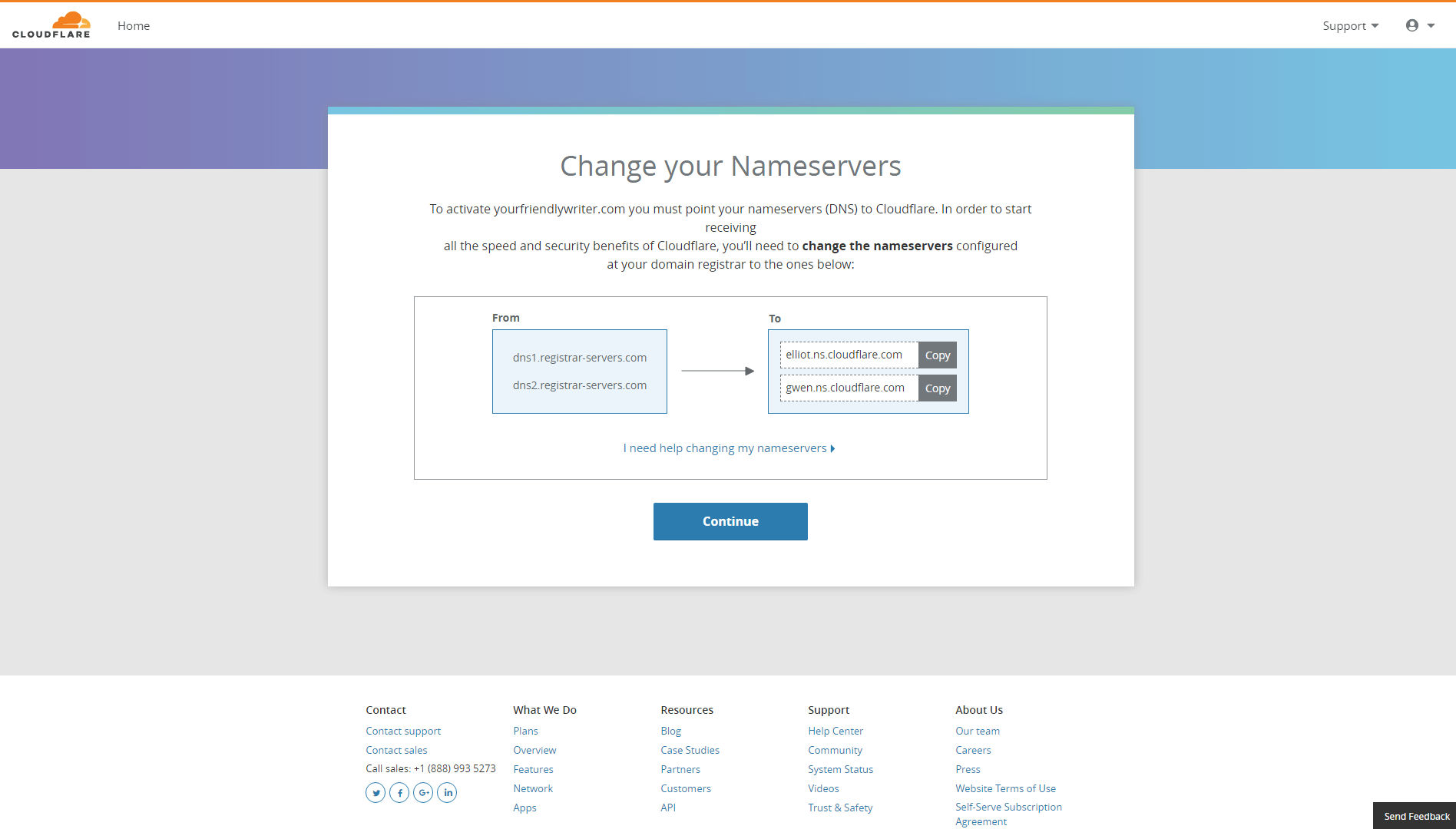
Questo passaggio è necessario per il funzionamento della CDN. Per occupartene, dovrai accedere alla piattaforma che hai utilizzato per registrare il nome di dominio del tuo sito. Una volta lì, individua la schermata delle impostazioni del server dei nomi e sostituisci le informazioni lì con ciò che Cloudflare ha fornito:
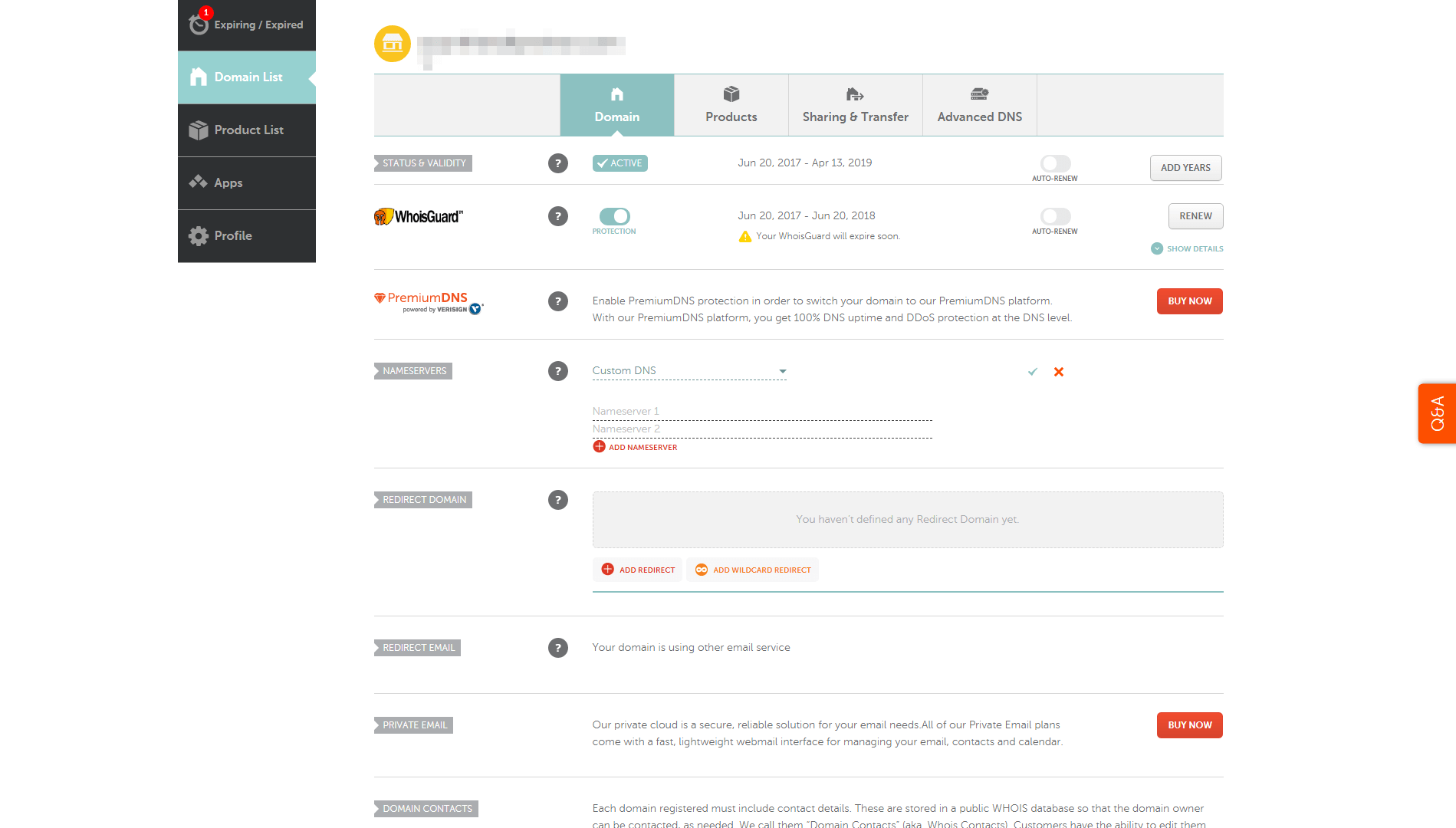
Il processo esatto per farlo varia a seconda del registrar di domini che utilizzi, quindi potresti dover controllare la loro documentazione. Puoi anche contattare il team di supporto del registrar per aiutarti ad apportare la modifica, se necessario.
Una volta fatto, torna su Cloudflare e fai clic sul pulsante Continua . Cloudflare sarà ora attivo sul tuo sito web! Tutto ciò che resta da fare è modificare alcune opzioni.
Passaggio 4: configura le impostazioni di Cloudflare
In questa fase, Cloudflare sta già lavorando. Tuttavia, potresti voler saperne di più sulle sue impostazioni prima di iniziare a giocarci. Quando accedi alla dashboard di Cloudflare, noterai che hai accesso a oltre dieci schede di opzioni, il che può essere piuttosto opprimente.
Fortunatamente, non è necessario sapere cosa fanno tutti , anche se è sicuramente consigliabile leggere la documentazione della piattaforma. Per la maggior parte, trascorrerai il tuo tempo nelle schede Panoramica , Velocità e Memorizzazione nella cache .
Dalla scheda Panoramica , potrai sospendere temporaneamente Cloudflare, se necessario, o eliminare il tuo sito Web dal servizio:
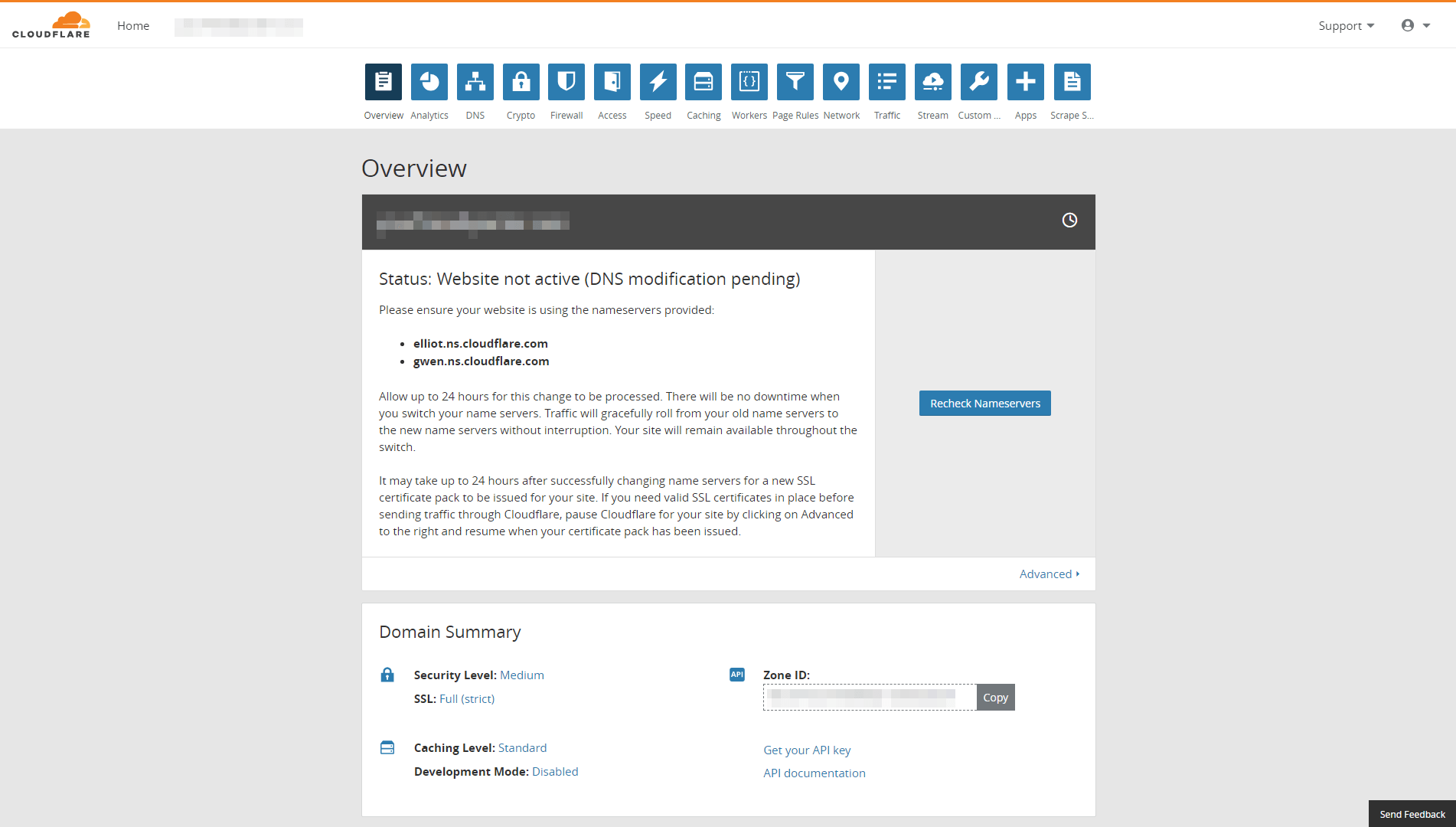
Nella sezione Velocità , puoi abilitare la minimizzazione degli elementi del tuo sito Web, che può migliorare i tempi di caricamento complessivi. Ci sono una miriade di altre funzionalità qui, ma sono per lo più limitate ai piani premium:
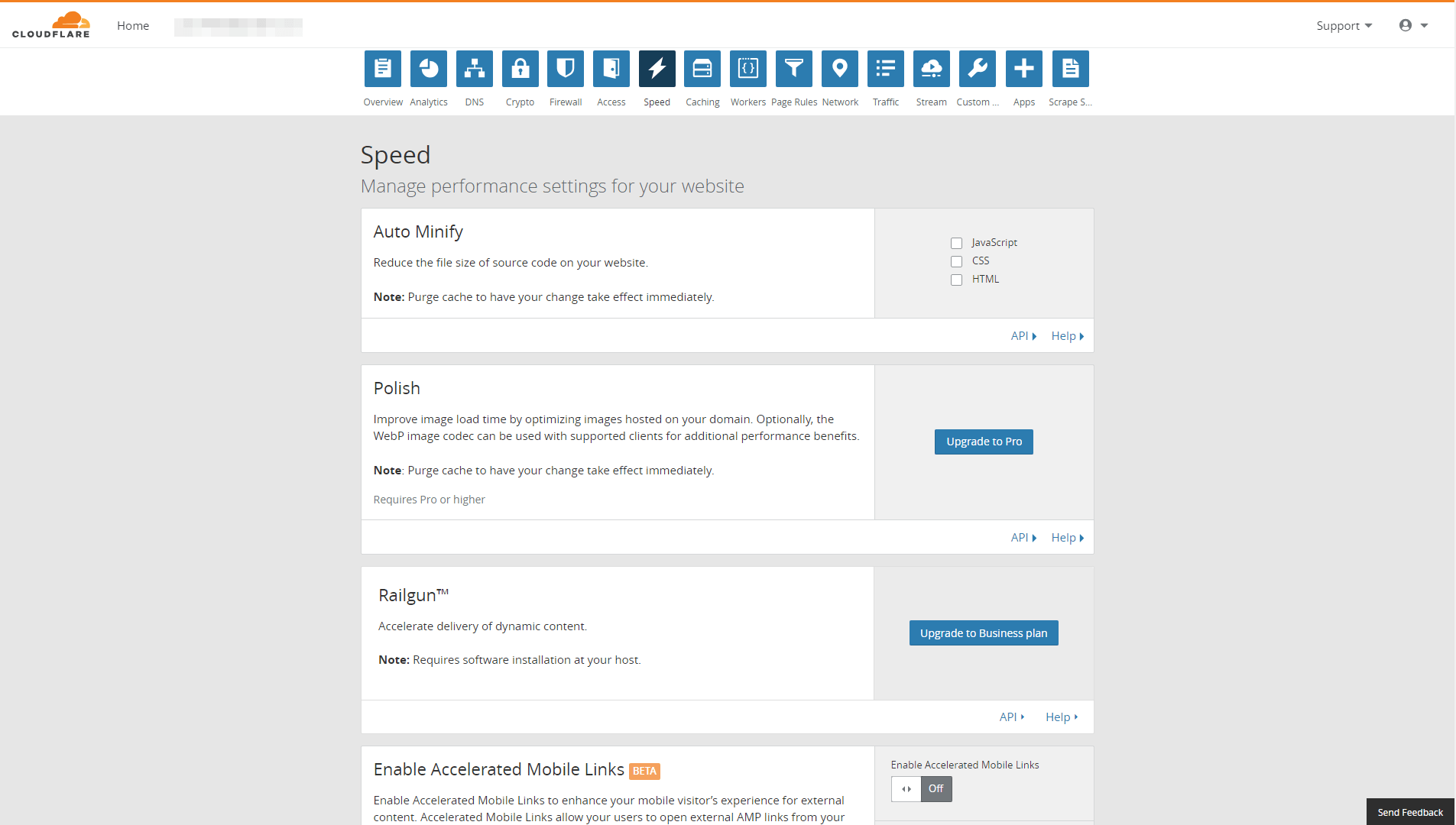
Infine, c'è la scheda Caching . Qui puoi svuotare manualmente la cache del tuo sito e configurare il contenuto che Cloudflare dovrebbe salvare. Ancora più importante, puoi decidere per quanto tempo i browser dei visitatori memorizzeranno le versioni memorizzate nella cache del tuo sito web. L'impostazione predefinita è quattro ore, ma andare un po' più in alto (come una settimana o due) non farà male a meno che il tuo sito Web non sia in fase di sviluppo attivo:
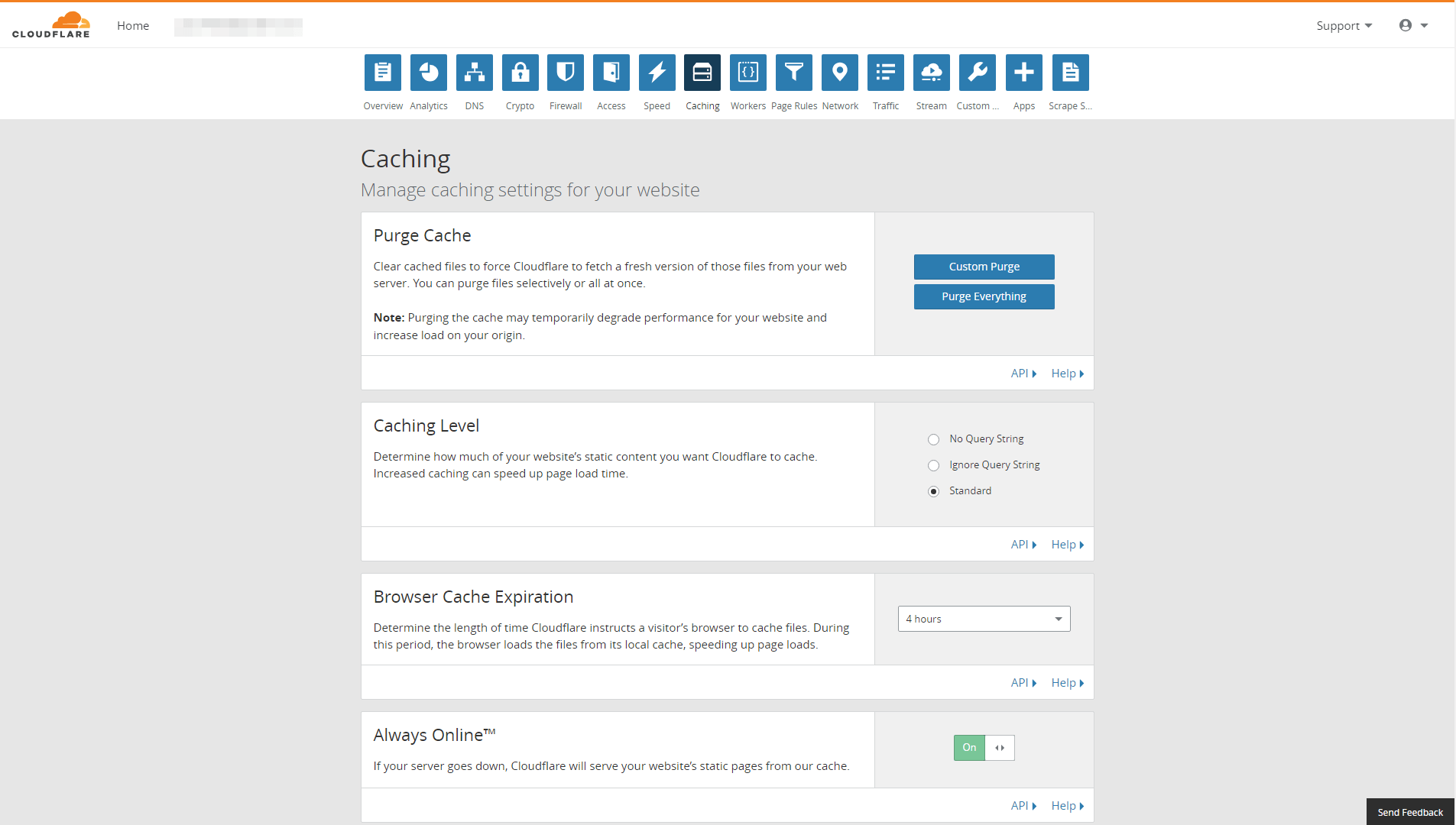
Se stai apportando molte modifiche al tuo sito, ti consigliamo di abilitare la funzione chiamata Modalità di sviluppo , che ti consente di bypassare la cache di Cloudflare. Tieni presente che questa funzione è pensata per essere utilizzata con parsimonia. Quindi non dimenticare di spegnerlo una volta che hai finito di apportare modifiche!
Conclusione
Al giorno d'oggi, anche i piccoli siti Web possono trarre vantaggio dall'utilizzo di una CDN. Ci sono molti servizi che offrono piani gratuiti e integrarli con il tuo sito può aiutarti a gestire più traffico di quello che i tuoi normali server possono gestire. Se c'è una cosa che piace agli utenti, è un sito Web veloce, quindi non ci sono veri svantaggi nell'utilizzo di una CDN.
Se utilizzi WordPress, puoi integrare facilmente il tuo sito con Cloudflare in soli quattro passaggi:
- Crea un account Cloudflare e configura il plugin ufficiale.
- Collega il plugin a Cloudflare.
- Aggiungi il tuo sito Web WordPress a Cloudflare.
- Configura le impostazioni di Cloudflare.
Hai domande su come configurare la tua nuova CDN? Parliamo di loro nella sezione commenti qui sotto!
Immagine dell'articolo: Pixabay.
